office企业中国教你如何在Excel表格中录入数据

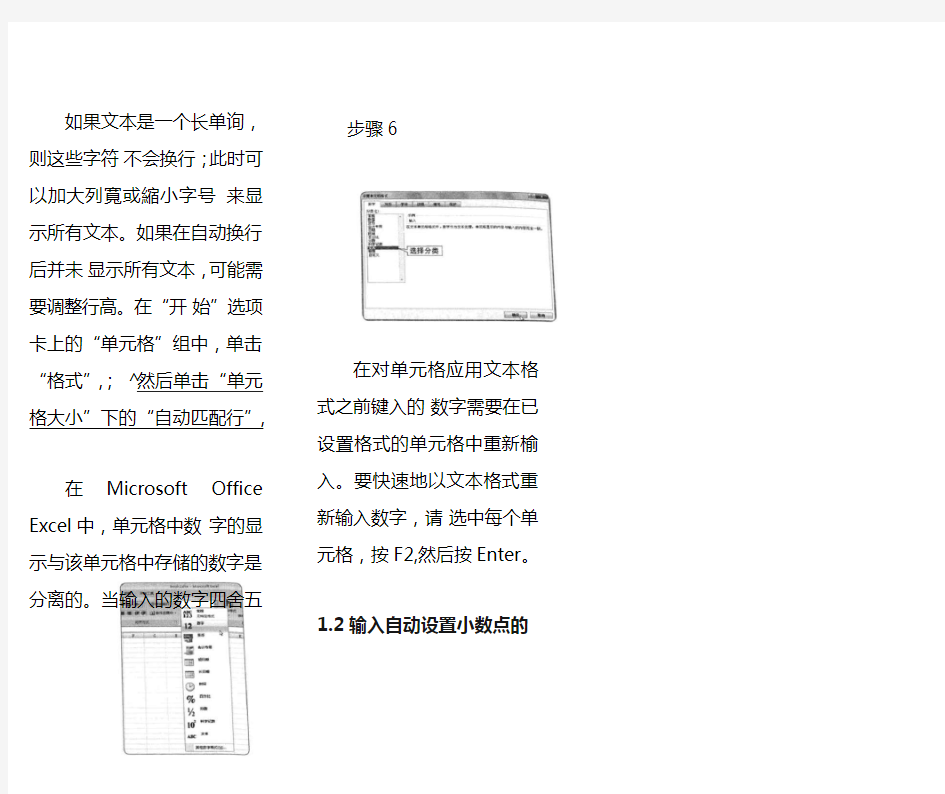
如何在Excel表格中录入数据
在Excel表格中输入数字或文本是表格操作中最基本的操作之一,当然这也是一项非常简单的操作。只有在表格中录入了数据,才可以实现后期的数值计算。
1.1输入文本
步骤1
在工作表中,单击一个单元格。键入所需的数字或文本,然后按Enter或Tab键结束。若要在单元格中另起一行开始数据,请按Alt+Enter输入一个换行符。
默认情况下,按Enter会将所选内容向下栘动一个单元格,Tab会将所选内容向右移动一个单元格。你不能更改Tab键栘动的方向,但是可以为Enter键指定不同的方向,步骤2
单击“Microsoft Office #4?”,然后单击“Excel选项”。在“高级”类别中的“编辑"下, 选中“按Enter 键后移动所选内容”复选框,然后在“方向”框中单击所需的方向。如果按Tab在一行中的多个单元格中输入数据,然后在该行末尾按Enter,則所选内容将移动到下一行的开头,
当单元格包含的数据的数字格式比其列宽更宽时,单元格可能显示#####。要查看所有文本,此时必须増加列寬。
步骤3
单击要更改列宽的单元格…在“开始”选项卡上的“单元格”组中,单击“格式”,在“单元格大小”下,执行下列操作之一:若要使所有文本适应单元格,请单击“自动调整列宽”。
若要指定更大的列寬,请单击“列寬”,然后在“列寬”框中键入所需的宽度。
如果需要的话,你还可以通过自动
换行在一个单元格中显示多行文本。
步骤4
单击要自动换行的单元格,在“开始”
选项卡上的“对齐方式”組中,单击“自动换行
步骤6
在“开始”选项卡上的“数字”组中.指向“常規”,然后单击“文本”,
如果文本是一个长单询,则这些字符 不会换行;此时可以加大列寬或縮小字号 来显示所有文本。如果在自动换行后并未 显示所有文本,可能需要调整行高。在“开 始”选项卡上的“单元格”组中,单击“格式”,; ^然后单击“单元格大小”下的“自动匹配行”,
在Microsoft Office Excel 中,单元格中数 字的显示与该单元格中存储的数字是分离的。 当输入的数字四舍五人时,大多数情况下,只 有显示的数字四舍五人。计箅使用单元格中 实际存储的数字,而非显示的数宇。所以在 单元格中键人数字之后,你可以更改它们的 显示格式。 步骤5
单击包含要设置格式的数字的单元格, 在“开始”选项卡的“数字”组中,指向“常 規”,然后单击你想要的格式。 要从可用格式列表中选择一个数字格 式,
请单击tt
更多”,然后在“分类”列表 中单击要使用的格式。
对于不需要在Excel 中计算的数字(如 电话号码),你可以首先对空单元格应用文 本格式使数字以文本格式显示,然后键入 数字,
在对单元格应用文本格式之前键入的 数字需要在已设置格式的单元格中重新榆 入。要快速地以文本格式重新输入数字,请 选中每个单元格,按F2,然后按Enter 。
1.2输入自动设置小数点的数字 步骤蠊
单击“Microsoft Office 按钮”,然后单 击“Excel 选项”。
步麵蠓
单击“高级”,然后在“编辑选项”下, 选中“自动插入小数点” 1选框。在“位
数”框中,输入一个正数表示小数点右边的位数,或输入一个负数表示小数点左边的位数。
例如,如果在“位数"框中输入3,然后在单元格中键入2834,则值为2.834。如果在“位数”框中输入-3,然后在单元格中键入283,則值为283000。步麵3
在工作表中,单击一个单元格,然后
输入所需的数字。
需要注意的是,在选择“自动设置小数点”选项之前键入的数据不受影响。若要暂时替代“自动设置小数点”选项,可在输入数字时键入小数点。
1.3输入日期或时间
在工作表中,单击一个单元格。
步骤2
按如下方式键入日期或时间:对于日期,使用斜线或连字符分隔日期的各部分;例如,键入9/5/2002或5-Sep-2002…步骤3
若要输入当前日期,请按Ctrl+;(分号h 在单元格中键入日期或时间时,它的显示格式既可以是默认的日期或时间格式,也可以是在输入日期或时间之前应用于该单元格的格式。默认日期或时间格式基于“区域和语言选项”对话框(在“控制面板”上)中的日期和时间设罝。如果这些日期和时间设里发生了更改,則工作簿中未使用“设置单元格格式”命令设置格式的任何现有日期也会随之更改。
如杲要使用默认的日期或时间格式,请单击包含日期或时间的单元格,然后按Ctrl+Shift+# 或 Ctrl+Shift+@。
1.4在其他工作表中输入相同数据
如果已在某个工作表中输人了数据,可快速将该数据填充到其他工作表的相应单元格中。
如果看不到所需的标签,请单击标签滚动按扭以显示该标签,然后单击它。
步骤2
在工作表中,选择包含已输入的数据的单元格。
步骤3
在《开始”选项卡上的“编辑”组中单击“填充”,然后单击“至同组工作表”?
步骤2
在“插入”选项卡上的“文本》组中单击“符号”,
在选定的全部工作表中所显示的键入数据可能会意外替换现有数据。要避免替换现有数据,请同时査看各工作表。
若要取消对多个工作表的选择,请单击任—未选中的工作表,如果未选中的工作表不可见,请右键单击所选工作表的标签,然后单击“取消组合工作表”,
1.5插入特殊符号
实际工作中我们会发现,有很多工作中使用的符号在键盘上是找不到的,无法直接录入。此时可以使用Excel插入符号的功能来完成这样的工作。
步骤1
在工作表上,单击要在其中插入符号的单元格。
步骤4
单击“符号"选项卡?在“字体》柜中,单击要使用的字体。列表中提供的符号集取决于所选的字体。在符号列表中,单击要插入的符号,然后单击“插入”,
步骤3
将出现“符号"对诺框,
步骤4
在“填充”下,选择所需的选项。
步骤5
单击“符号”对话框中的ASCH字符时,其字符代码将显示在“字符代码”框中。“字符代码”框左侧显示的名称是字符的正式名称?
如果你知道所需字符的字符代码,则可以在“字符代码”框中直接键人代码来査找ASCII 字符。不同的字体提供了不同的符号。例如,如果要插人复选标记或项目符号,则可以在Wingdings字体提供的符号列表中査找。
在“近期使用过的符号”框中双击某个符号,然后单击“关闭”,可以快速插入近期使用过
的符号。
1.6自动重复列中已输入的项目
如果在单元格中键人的前几个字符与该列
中已有的项相匹配,Excel会自动输入其余的
字符。但Excel只能自动完成包含文字或文字
与数字的组合的项。只包含数宇,日期或时间
的项不能自动完成…
如果你发现Excel进行了自动输人,请执行
下列操作之一:
要接受建议的项,请按Enter。自动完成的
项完全采用已有项的大小写格式。
如果不想采用自动提供的字符,请继续
键人。如果要删除自动提供的字符,请按Backspace。
如果不希望自动完成键人的项,可以关闭
此选项。
步骤1
单击“Microsoft Office按鈕”,然后单击"Excel逸项”0
步骤2
单击“高级”,然后在“编辑选项”下,清除或选中“为单元格值启用记忆式键入”复选框以关闭或打开对单元格值的自动填写功能。
Excel仅在插人点处于当前单元格内容的末尾时,才完成输人。Excel根据包含活动单元格(活动单元格:活动单元格就是选定单元格,可以向其中输入数据。一次只能有一个活动单元格。活动单元格四周的边框加粗显示)的列提供可能的记忆式键人项的列表。在一行中重复的项不能自动完成。
1.7在Excel 2007中使用填充功能 为了方便用户输入大量重复的,或者有 规律的数据。Excel 允许使用填充柄填充数据。 除此以外还可以使用“填充”命令将数据填 充到工作表单元格中。利用填充功能,你可 以让Excel 根据你建立的模式自动填充数宇、 文本、日期或时间段序列。然而,若要快速 填充几种类型的数据序列,可以选中单元格 并拖动填充柄。
用鼠标拖动进行填充时可以向下进行填 充,也可以向上、向左、向右进行填充,只要 在填充时分别向上、左、右拖动鼠标就可以了。 注意观察,只有将鼠标移动到单元格右 下角的填充柄上时,鼠标指针才会发生变化。 当鼠标指针呈现“+”形状时,就可以点击并 进行拖拽填充。
的黑色方块进行填充,可以看到所填充出来 就是一个等差数列了。
例如,你要使用序列1、2、3、4、5…… 请在前两个单元格中键入丨和2。如果要使用 序列2、4、6、8……请键人2和4。如果要 使用序列2、2、2、2……可以保留第二个单 元格为空。
等比数列的填充需要这样来做:首先在单 元格中填人数列开始的数值,然后选中要填充 数列的单元格,在“开始”选项卡中,单击 “填充”项,选择“序列”命令,选择“等比 数列”,步长值设置为“2”,单击“确定"按 钮,就可以在选定的单元格中填人等比数列。
除了使用鼠标拖动进行填充外,还可以 使用菜单项进行填充:选中要填充的单元格, 在“开始”选项卡中,单击“填充”项,从 打开的子菜单中选择填充的方向,就可以了。
使用菜单项打开的对话框来设置序列还 可以设置序列产生的方向是横向或竖向,也 可以填充日期。如果我们要填充的日期的变 化不是以日为单位的话,就要用到这里的日 期填充来做了《有时我们不知道要填充的东 西到底有多少个单元格,比如一个等比数列, 我们只知道要填充的开始值和终值,此时我 们就可以先选择尽量多的单元格,在“序列” 对话框中设置步长和终值。如下图:
有时我们需要输入一些等比或等差数列, 这时使用填充功能就很方便了,在上面输入 “1”,下一个单元格输人“2”,然后从上到下 选中这两个单元格,向下拖动第二个单元格
如果你不希望每次拖动填充柄时都显示 “自动填充选项”按钮,可以将它关闭。 步骤1
单击“Microsoft Office 按钮”,然后单击"Excel 选项 步骤2
单击“高级”,然后在“剪切、复制和
粘贴”下,清除“显示粘貼选項按扭”复选框。
1.8使用自定义填充序列填充数据
为了更轻松地输人特定的数据序列(如名称或销售区域的列表),你可以创建自定义填充序列。自定义填充序列可以基于工作表中已有项目的列表,你也可以从头开始键人列表。你不能编辑或删除内置填充序列(如月和日的填充序列h 但是可以编辑或删除自定义填充序列。
注意,自定义列表只可以包含文字或混合数字的文本。对于只包含数字的自定义列表,如从0100,你必须首先创建一个设置为文本格式的数宇列表。
步骤1
为要设罝为文本格式的数字列表选择
足够的单元格。 步骤2
在“开始”选项卡上的“数字》组中 单击“数字格式”框旁边的箭头,然后单‘ “文本”。
步骤3
在已经设置格式的单元格中,键入数字列表。
步骤4
单击“Microsoft Office 按钮”,然后单击"Excel 选项”。
步骤5
单击“常用",然后在“使用Excel 时采用的首选项”下单击“编辑自定义列表”。确认所选项目列表的单元格引用显示在“从单元格中导入序列”框中,然后单击“导入”。所选的列表中的项目将添加到“自定义序列”框中。
步骤6
单击“自定义序列”框中的“新序
然后在“输入序列”框中键入各个项,从第一个项开始,在键入每个项后,按Enter。
步骤7
当列表完成后,单击“添加”,然后单击“确定”两次,
在工作表中,单击一个单元格,然后在自定义填充序列中键入要用作列表初始值的项目*将填充柄拖过要填充的单元格.
如果要编辑或删除自定义填充序列,则单击“Microsoft Office按钮”,然后单击“Excel 选项”。然后单击“常用”类别,然后在“使用Excel时采用的首选项”下单击“编辑自定义列表”。在“自定义序列”框中,选择要编辑或删除的列表,然后执行下列操作之一:
要编辑填充序列,请在“输入序列”框中进行所需的更改,然后单击“添加”。要删除填充序列,请单击“删除”。
参考office企业中国https://www.wendangku.net/doc/ba12351982.html,
在线考试系统数据库设计
数据库设计文档 成员:曹丽琼冯继伟刘维毅班级08软工三班 指导老师:郭东恩 日期:2011-5-22 目录
数据库设计文档 1引言 1.1 编写目的 本文档是本项目开发中至关重要的一部分,通过本档编写,对本项目中相关数据存储信息进行明确定位,对数据结构等相关信息进行明确说明。本文档尽可能的详细说明各个实体的属性及相互联系,使开发人员的开发效率尽可能增加。 1.2 项目来源 ?实训要求 ?开发人员:全体成员 ?文档使用者:oracle 开发人员、程序设计人员 1.3 文档约定 1.4 预期读者和阅读建议 ?开发人员:对oracle和java熟悉 ?测试人员:对java及oracle有一定的了解
1.5 参考资料 1 《在线考试系统可行性分析》 2 《在线考试系统需求分析》 3 《项目(bbs)数据库设计文档—刘维毅》 4 2数据库命名规则 ?db_examonline: 在线考试系统数据库 ?tb_invigilate: 监考人员 ?tb_user: 学生或用户信息表 ?tb_select:选择题相关信息表 ?tb_answer:简答题相关信息 ?tb_boolean:判断题相关信息 ?tb_admin: 管理员信息表 ?tb_page:数据库测试试题
3数据库设计说明 3.1 数据库逻辑设计 数据字典 ●考生属性:编号tid,姓名uname,登录密码upassword,学号uno, 班级uclass,考试状态ustate ●监考人员属性:编号tid,姓名name,登录密码password ●管理员属性:编号aid,姓名name,登录密码password ●试卷属性:编号pid,科目subject, 选择题数量snum, 判断题数 量bnum, 问答题数量anum,考试时间pageDate ●选择题属性:编号id,题目name,选项A optionA,选项B optionB, 选项C option C,选项D optionD,所属科目subject ●判断题属性:编号id,题目name,对选项yes,错选项no ,所属科 目subject ●简答题属性:编号id,题目name, 所属科目subject ●科目属性:编号sid,科目subject 实体关系
Office办公软件-电子表格
Office办公软件——电子表格(Excel) 一、认识电子表格(Excel) 1、excel 2003的功能、特点及运行环境(2分钟) (1)excel简介、功能、特点 excel电子表格软件是微软Office系列办公自动化软件中的一个组件,是一个简单易学和功能强大的电子表格处理软件。它广泛应用于社会的各个领域,从国家机关、银行、公司、学校等,乃至家庭。利用Excel可以处理各式各样的表格数据、财务报表、完成许多复杂的数据运算、数据的分析和预测、为决策者提供理论依据。本课程是为培养学生掌握用计算机处理表格数据的能力而设置的课程。 (2)运行环境 必须在windows 2000,windows xp等操作系统的支持下才可以运行。 软件:windows 2000,windows xp等操作系统 硬件:能装这些系统的计算机 2、启动excel 2003(8分钟) 1.利用[开始]菜单启动 2.利用桌面快捷方式启动 桌面快捷方式的建立方法: (1)从[开始]菜单,创建Excel快捷方式 (2)右单击桌面,创建excel快捷方式 (3)通过“已经存在excel文件”启动 练习(10分钟) (1)利用[开始]菜单启动excel (2)用一种方式创建excel桌面快捷方式,通过桌面快捷方式启动excel (3)观察excel窗口组成,等待提问 3、excel 2003窗口组成(7分钟) 1.标题栏:鼠标放在标题栏上,按住拖动,可以移动excel窗口。 2.菜单栏 3.工具栏(常用,格式):工具栏中的每个小按钮都对应一种操作。 4.编辑栏(编辑栏的调出方式):用来定位和选择单元格数据,以及显示活动单元格中的数据或公式。 5.行、列标题 6.工作表格区 7.状态栏 8.工作表标签(着重):用于显示工作表的名称,单击工作表标签将激活相应的工作表。 9.水平、垂直滚动条 10.任务窗格:Excel2003的任务指示。 4、工作簿、工作表、单元格的概念(10分钟) 1)工作簿(4分钟) ①工作簿是指在Excel环境中用来储存并处理工作数据的文件。 ②在一个工作簿中,可以拥有多个具有不同类型的工作表。
在线考试系统的设计和实现(毕设参考)
软件工程课程设计设计说明书 考试系统的设计与开发 学生姓名 学号 班级 成绩 指导教师 数学与计算机科学学院 2012年12月26日
软件工程课程设计评阅书
课程设计任务书 2012 —2013 学年第一学期 专业:学号:姓名: 课程设计名称:软件工程课程设计 设计题目:考试系统的设计与开发 完成期限:自2012 年12 月17 日至2012 年12 月28 日共 2 周设计依据、要求及主要内容(可另加附页): 指导教师(签字):教研室主任(签字): 批准日期:年月日
在线考试系统旨在实现考试的无纸化管理,对一些科目的考试可以通过互联网络或局域网进行,方便校方考务的管理,也方便了考生,尤其适合考生分布广,不易集中的远程教育。我主要开发系统的后台管理系统—JAVA在线考试管理子系统,它包括试题管理、考生管理、在线制作试卷、控制学生考试的设置、试卷审批等功能。本论文主要介绍了对JAVA在线考试管理子系统的分析、设计和开发的全部过程。运用ER图,程序流程图等对在线管理子系统的设计过程进行详细的说明。 关键词:在线考试;j2EE
1 课题描述 (3) 1.1 开发背景 (4) 1.2 系统开发目标 (4) 1.3 开发工具的选择 (4) 2 需求分析 (2) 2.1 背景分析 (2) 2.2 可行性分析 (2) 2.2.1 技术可行性分析 (2) 2.2.2 经济可行性 (2) 2.2.3 方案可行性 (2) 2.3 概要设计 (2) 2.4 总体设计 (3) 2.4.1 系统的功能模块图 (3) 2.4.2 系统功能模块 (4) 3 数据库设计 (5) 3.1数据字典 (5) 3.2 数据库的连接 (7) 4 详细设计 (8) 4.1 公共类设计 (8) 4.2 在线考试模块设计 (9) 4.3 查看考生试卷模块设计 (10) 4.4 考试设置信息维护模块设计 (10) 4.5 用户管理模块设计 (11) 5 程序调试与测试 (1) 5.1 系统运行环境 (1) 5.2 测试目的 (1) 5.3 各功能模块测试 (1) 5.3.1 在线考试模块测试 (1) 5.3.2 查看试卷测试 (2) 5.3.3 管理员模块 (3) 5.3.4 用户管理模块测试 (5) 总结 (7) 参考文献 (8)
Excel表格练习题
电子表格练习题 1、创建学生成绩单 学生成绩单 1、操作程序说明 (1)启动Excel及汉字输入方法; (2)按试题容输入; (3)总评成绩必须是公式计算,总评成绩的算法是:平时成绩占10%、期中成绩占20%、期末成绩占70%; (4)按下列要求进行排版:标题为黑体、20号字、合并及居中、不加边框;列标题为居中对齐;正文加边框;“”一列分散对齐;备注中的容合并及居中,自动换行; (5)在C盘下创建文件夹,文件夹名为自己所抽取的技能现场号;把工作簿保存到自己创建的文件夹中,文件名为自己所抽取的技能现场号。
2、创建员工奖金表 好汉公司员工一季度奖金表 三、操作程序规定及说明 1、操作程序说明 (1)启动Excel及汉字输入方法; (2)按试题容输入; (3)手动输入公式计算平均每月 (4)按下列要求进行排版:标题为隶书、20号字、合并及居中、无边框;列标题为粗体、14号字、居中对齐;正文居中对齐、字体、字号为默认; (5)在C盘下创建文件夹,文件夹名为自己所抽取的技能现场号;把工作簿保存到自己创建的文件夹中,文件名为自己所抽取的技能现场号。
3、设置条件格式 三国学生成绩单 三、操作程序规定及说明 1、操作程序说明 (1)启动Excel 及汉字输入法; (2)按试题容输入工作表;平均成绩要求用公式计算; (3)按要求设置格式:标题为合并及居中、华文宋体、20号字、无边框;列标题采用华文行楷、16号字,居中对齐;行标志采用华文新、14号字、分散对齐,正文采用居中对齐方式,其它 正文采用默认格式;按要求设置条件格式:90分以上(含90分)的成绩显示成粗体、深蓝 色;60-90之间的(含60分,不含90分)显示绿色;低于60分的显示粗体、红色; (4)在C盘下创建文件夹,文件夹名为自己所抽取的技能现场号;把工作簿保存到自己创建的文件夹中,文件名为自己所抽取的技能现场号。
word表格怎么弄成一页
竭诚为您提供优质文档/双击可除word表格怎么弄成一页 篇一:如何把word文档每一页变成单独一个word文档让word文档每一页单独成为一个文档的操作说明操作步骤: 第一步,将需要编辑的word文档放到"d:\temp\"这个路径下;第二步,使用快捷键“alt+F11”切换到“编辑器”状态;第三步,点击“插入”→“模块”; 第四步,将下述代码复制到模块编辑器中,点击“运行”。 源代码: subaa() mypath="d:\temp\" selection.homekeyunit:=wdstory setmyRange=selection.Range curpage=0 application.screenupdating=False do prepage=curpage pagenum=pagenum+1
setmyRange=myRange.gotonext(what:=wdgotopage)curpag e=myRange.start endpage=myRange.previous.start ifcurpage=prepagethen_ endpage=activedocument.content.end activedocument.Range(prepage,endpage).copy withdocuments.add .content.paste .saveasmypath&"page"&pagenum&".doc" .close endwith ifcurpage=prepagethenexitdo loop application.screenupdating=true endsub 篇二:如何在word文档里将某一页设置成横向页 如何使同一篇woRd文档中某页设置成横向 首先打开要编辑的文档,把鼠标插入点停在要变成横向页面的前一页,比如你要把第2页(word表格怎么弄成一页)变成横向的,就要把鼠标放在第1页上,任何位置都行。→然后点“文件”---“页面设置”---“页边距”栏目下面有
办公软件Excel表格快速入门
Excel 技巧53例 (一) 1、如何在已有的单元格中批量加入一段固定字符? 例如:在单位的人事资料,在excel中输入后,由于上级要求在原来的职称证书的号码全部再加两位,即要在每个人的证书号码前再添上两位数13,如果一个一个改的话实在太麻烦了,那么我们可以用下面的办法,省时又省力: 1)假设证书号在A列,在A列后点击鼠标右键,插入一列,为B列; 2)在B2单元格写入:="13" & A2 后回车; 3)看到结果为13xxxxxxxxxxxxx 了吗?鼠标放到B2位置,单元格的下方不是有一个小方点吗,按着鼠标左键往下拖动直到结束。当你放开鼠标左键时就全部都改好了。 若是在原证书号后面加13 则在B2单元格中写入:=A2 & “13”后回车。 2、如何设置文件下拉窗口的最下面的最近运行的文件名个数? 打开“工具”,选“选项”,再选“常规”,在“最近使用的文件清单”下面的文件个数输入框中改变文件数目即可。若不在菜单中显示最近使用的文件名,则将“最近使用的文件清单” 前的复选框去掉即可。 3、在EXCEL中输入如“1-1”、“1-2”之类的格式后它即变成1月1日,1月2日等 日期形式,怎么办? 这是由于EXCEL自动识别为日期格式所造成,你只要点击主菜单的“格式”菜单,选“单元格”,再在“数字”菜单标签下把该单元格的格式设成文本格式就行了。 4、在EXCEL中如何使它象WORD一样的自动定时保存文件? 点击“工具”菜单“自动保存”项,设置自动保存文件夹的间隔时间。如果在“工具”菜单下没有“自动保存”菜单项,那么执行“工具”菜单下“加载宏...”选上“自动保存”,“确 定”。然后进行设置即可。 5、用Excel做多页的表格时,怎样像Word的表格那样做一个标题,即每页的第一行(或 几行)是一样的。但是不是用页眉来完成? 在EXCEL的文件菜单-页面设置-工作表-打印标题;可进行顶端或左端标题设置,通过按下折叠对话框按钮后,用鼠标划定范围即可。这样Excel就会自动在各页上加上你划定的 部分作为表头。 6、在Excel中如何设置加权平均? 加权平均在财务核算和统计工作中经常用到,并不是一项很复杂的计算,关键是要理解加权平均值其实就是总量值(如金额)除以总数量得出的单位平均值,而不是简单的将各个单位值(如单价)平均后得到的那个单位值。在Excel中可设置公式解决(其实就是一个除法算式),分母是各个量值之和,分子是相应的各个数量之和,它的结果就是这些量值的加权平 均值。 7、如果在一个Excel文件中含有多个工作表,如何将多个工作表一次设置成同样的页眉和 页脚?如何才能一次打印多个工作表? 把鼠标移到工作表的名称处(若你没有特别设置的话,Excel自动设置的名称是“sheet1、sheet2、sheet3.......”),然后点右键,在弹出的菜单中选择“选择全部工作表”的菜单项,这时你的所有操作都是针对全部工作表了,不管是设置页眉和页脚还是打印你工作表。8、EXCEL中有序号一栏,由于对表格进行调整,序号全乱了,可要是手动一个一个改序号 实在太慢太麻烦,用什么方法可以快速解决? 如果序号是不应随着表格其他内容的调整而发生变化的话,那么在制作EXCEL表格时就应将序号这一字段与其他字段分开,如在“总分”与“排名”之间空开一列,为了不影响显示
word表格怎么发送
竭诚为您提供优质文档/双击可除 word表格怎么发送 篇一:word表格使用技巧 word表格使用技巧 平时使用文档时少不了要添加表格,但是表格往往不是那么听话,要想让它为我们的文档添色,非掌握一些实用的技巧不可。 新颖的建立表格方式 在word中建立表格本来就非常方便,不过这里有一个鲜为人知的新办法,非常方便也非常有意思。在文本中只需简单地输入+号和一串-号,就能创建表格了。先用+号开始,然后输入一定数量的-号,达到合适的宽度后,再输入+号。如:+------+------+,这就是一个两列的表格。只要在输入最后一个+号后按下回车。word就会自动把文本转换为表格。 在word中制作web表格 web表格是由超文本标记语言(html)来定义的,而创建一个web表格往往需要几个小时。现在使用word,您以轻而易举地在web上创建表格来显示信息,而无需知道如何使
用html标记。首先,使用绘制表格工具或插入表格命令来创建一个表格,创建方式与为其它打印文档创建表格的方式一样。编辑完毕后,在文件菜单下,单击另存为web页。这样就完成了一个web表格的创建。 “分解”表格 选定并右击表格中作为“分隔”的某列单元格后,选择“合并单元格”,此时中间某列所有单元格就变成了一列,选中并右击该列,选择“边框和底纹”,在“边框和底纹”对话框中选择“自定义”,同时用鼠标单击上下两条横线取消上下横边框,这样就可得到一张“双表”了。 制作斜线表格 将光标置于要设置斜线表头的表格中,再单击“表格”→“绘制斜线表头”,弹出“插入斜线表头”对话框,再在“表头样式”列表中选择一种所需样式(共有5种可选择),以及设置好字体的大小,所选样式可在“预览”框中看到效果。再分别在“行标题”(右上角的项目)、“列标题”(左下角的项目)和“数据标题”(中间格的项目)各个标题框中输入所需的行、列标题,按“确定”退出。 表格两边绕排文字 如果想在表格右侧输入文字时,word会提示“此操作对行结尾无效”,且无法插入。不过,这时可以先选中表格的最后一列选中,然后右击,选择“合并单元格”命令,将其
在线考试系统数据库设计
数据库设计文档 成员: 指导老师: 日期:2011-5-22
目录 数据库设计文档 (1) 目录 (2) 数据库设计文档 (3) 1 引言 (3) 1.1 编写目的 (3) 1.2 项目来源 (3) 1.3 文档约定 (3) 1.4 预期读者和阅读建议 (3) 1.5 参考资料 (3) 2 数据库命名规则 (3) 3 数据库设计说明 (5) 3.1 数据库逻辑设计 (5) 数据词典 (5) 实体关系 (5) E_R 图 (9) SR关系: (9) 3.2 数据库物理设计 (10) 3.3 数据库分布 (10) 3.4 基表设计 (10) 3.4.1. tb_user: 考生信息表 (11) 3.4.2. tb_invigilate: 监考人员信息表 (12) 3.4.3. tb_admin: 管理员信息表 (12) 3.44 tb_page:考试试卷信息表 (13) 345. tb_select:选择题信息表 (14) 3.4.6. tb_boolean:判断题信息表 (15) 3.4.7. tb_a nswer:简答题信息表 (16) 3.4.8. tb_subject:考试科目信息表 (17) 3.5 视图设计 (18) 3.6 索引设计 (18) 3.7 序列设计 (18) 3.8 完整性设计 (19) 3.9 授权设计 (19) 3.10 触发器设计 (19) 3.11 存储过程设计 (24) 3.11.1 CRUD中的CUD三个操作 (24) 3.12 数据复制设计 (28) 4 查询记录语句 (28) 5 词汇表 (29) 6 历史数据处理 (30)
EXCEL操作练习题
第五章EXCEL 操作练习题 在 日常办公事务中,人们经常还需要处理一些数据报表和打印各种表格。表格处理软件(又称电子表格软件)就是帮助我们处理这些工作的有效工具。其中微软公司开发的EXCEL正是这种软件工具的优秀代表。该软件的最初版本是EXCEL 2.0于1987年由微软公司推出,后经不断改进、升级,于1995年推出了面向WINDOW95平台有EXCEL版,于1997年推出了EXCEL97。现在我们介绍的是EXCEL2000是微软办公套件OFFICE2000中重要组件之一。现国内用户一般所用的都是EXCEL2000中文版。 145
一、EXCEL主要有以下功能; 1.具有方便的制表功能,利用表格设计、数据组织、页面布局的调整和打印格式的设置,是一项很容易的工作。 2.提供简单易用的数据图表功能。用户可以在数据报表中嵌入图表,并使图表随着数据的修改而变化。 3.提供精巧的图形功能。用户可以利用绘图工具绘制各种图形,产生艺术字嵌入其它图形,从而得到漂亮的报表。 4.提供得心应手的数据分析工具。借助其内置有“分析工具库”用户可以方便地进行多种应用数据的分析和统 计。 146
练习1 EXCEL基本操作 一、练习目的 1.掌握EXCEL的启动 2.掌握EXCEL中单元格的复制和粘贴 二、练习内容 1. 练习启动和退出EXCEL 2. 利用快捷键CTRL+C和CTRL+V练习将一个单元格内容的复制到另一个单元格中。 3. 利用快捷键CTRL+C和CTRL+V练习将一个单元格内容的复制到几个不同的单元格中 练习2 EXCEL基本操作 一、练习目的 掌握EXCEL单元格的自动填充 二、练习内容 1. 完成横向表格的月份自动填充。 2. 成纵向表格的年份自动填充。 147
office,excel模板
竭诚为您提供优质文档/双击可除 office,excel模板 篇一:office,word,excel常见问题以及解决方法! 本人阅读大量书籍,自己总结出office中常见错误。希望读者喜欢,收您一个财富值!见谅!!! 问:我有大量word文档,想把它们合并到一个文档中,但是复制粘贴太慢了,有没有方法能快速合并? 答:首先将要合并的多个word文档存放到同一个文件夹中,然后新建一个空白文档,在菜单中选择“插入→文件”,在弹出的“插入文件”窗口中选择上述文件夹,然后用鼠标拖动选择全部文件(或者使用“ctrl+a”快捷键),最后单击“插入”按钮即可完成所有文档的合并。中文引号怎么变成英文引号了 问:可能是由于误操作的原因,我的word里面的一些菜单不见了,无论我怎样设置都不行,请问该如何找回丢失的菜单呢? 答:word中的一切设置均存于默认的模板normal.dot 文件中,所以只要重建该文件即可。单击“开始→查找→文件或文件夹”,在弹出的对话框中输入“normal.dot”,搜索
范围设定在office安装文件所在分区,单击“搜索”按钮,搜索到此文件删除即可。当word再启动时,就会重新建立该文件,并且应用默认参数,也就可以恢复被删除的菜单了找回word2000的菜单栏 问:我经常下载一些资料,从网上直接复制下来粘贴到word、记事本里的资料,粘贴后总是排列得七长八短的,如何才能将它们排列得整整齐齐呢? 答:建议你使用wps20xx或更高版本,将需要整理的文档复制、粘贴到wps20xx的一个空白文档中,执行“工具→文字→删除段首空格”,将不统一的段首空格全部清除;执行“工具→文字→增加段首空格”,为每一段添加统一的空格(默认为2个中文字符);执行“工具→文字→删除空段”,将空行全部删除;最后设置好字体、字型、字号,文档就整整齐齐地呈现在你的面前了。关闭自动替换超链接功能问:我在word文档中键入一个e-mail地址时,word自动将它转换为一个超链接,影响编辑效率。请问能否不让word将e-mail地址自动转换为超链接? 答:你可以关闭word中的自动将internet及网络路径替换为超链接的功能:在“工具”菜单上点击“自动更正选项”命令,然后单击“键入时自动套用格式”选项,在“键入时自动替换”下,取消“internet及网络路径替换为超链接”复选框即可
WORD表格技巧总结
Word插入表格也可以自动填充 (填充后再用选择粘贴去掉格式即可) Excel中录入一些有规律的数据时可以使用自动填充功能来完成,而在Word中的表格里没有这么方便。不过我们可以变通一下,让Word表格也能自动填充。 一、复制粘贴大法: 1、在表格中先选中“中学一级教师”几个字,单击“编辑”→复制,再选中准备填充“中学一级教师”这几个字的所有单元格,单击“编辑”→粘贴,这样就能把选中的单元格一次性都填充上“中学一级教师”这几个字了。(如图1) 2、选中“学历“这列下边的单元格,单击“编辑”→复制,到“最高学历”下边的单元格中单击(也就是把光标移动到该单元格中),然后单击“编辑”→粘贴,这样就能把“最高学历”这列单元格一次性都填充上同“学历”这列一样的内容了。(如图2)
二、项目符号和编号法: 1、在一个成绩表的“考号”这列中准备填入考号6101、610 2、6103……6144、6145,其中61代表班级,后边两位是学生顺序号。这时我们可以选中“考号”这列下边所有的单元格,单击“格式”→“项目符号和编号”,在“项目符号和编号”对话框中选择“编号”选项卡,随便选择一种编号方式,然后点“自定义”按钮。(如图3)
2、在“自定义编号列表”对话框中的“编号格式”框内把显示的原编号删除,然后输入“61”这两个数字,再到“编号样式”列表框中选择“01,02,03”样式,最后点“确定”退出。就会按照从上到下(或从左到右)的顺序从6101开始自动填充考号了。(如图4) 3、最后用复制粘贴选择无格式文本去掉格式即可。 一、word里去掉表格 1、去掉表格和格式 为了版面的整齐,网页文档都是以表格的形式存在的,只是一般情况下表格的颜色被设为无色或表格宽度被设为0,所以我们在网页上看不到表格。另外,网页文档中换行用的都是手动换行符,还有对字体等格式的设置。如果把从网页上复制的文字直接粘贴到Word中,那么它们也都粘贴进来了,这给重新排版带来了很大的麻烦。从“编辑”菜单中单击“全选”,然后单击“剪切”,再单击“选择性粘贴”。在打开的的“选择性粘贴”对话框中选择“形式”为“无格式文本”,确定。这样表格和各种格式都没了,手动换行符也变成了回车符(段落标记)。另外还可以从“文件”菜单中选择“另存为”,把文档保存为纯文本文件,再用Word打开,效果和上面的方法完全一样。如果刚从网页上复制了文字,那么在Word 中可以直接执行“选择性粘贴”的步骤,这样将省事得多。
计算机一级Excel操作题训练
计算机一级Excel操作题训练 一、请在"考试项目"菜单上选择"电子表格软件使用"菜单项,完成下面的内容: (所有的电子表格文件都必须建立在指定的文件夹中。) 1. 打开工作簿文件EX1.XLS(内容如下),将工作表sheet1的A1:C1单元格合并为一个单元格,内容居中,计算"数量"列的"总计"项及"所占比例"列的内容(所占比例=数量/总计),将工作表命名为"人力资源情况表"。 2. 取"人力资源情况表"的"人员类型"列和"所占比例"列的单元格内容(不包括"总计"行),建立"分离型饼图",数据标志为"显示百分比",标题为"人力资源情况图",插入到表的A9:E29单元格区域内。 二、请在"考试项目"菜单上选择"电子表格软件使用"菜单项,完成下面的内容: (所有的电子表格文件都必须建立在指定的文件夹中。) 在考生文件夹下创建工作簿文件EX2.XLS,按要求在EX2.XLS中完成以下操作。 1. 在sheet1工作表中建立如下内容工作表,并用函数求出每人的全年工资,表格数据全部为紫色、19磅、居中放置,并自动调整行高和列宽,数值数据加美元货币符号,表格标题为绿色,合并居中,工作表命名为"工资表"。 2. 将工资表复制为一个名为"排序"的新工作表,在"排序"工作表中,按全年工资从高到低排序,全年工资相同时按10~12月工资从大到小排,结果保存在EX2.XLS中。 3. 将工资表复制为一张新工作表,并为此表数据创建"簇状柱形图",横坐标为"各季度",图例为"姓名",工作表名为"图表",图表标题为"工资图表"。结果保存在EX2.XLS中。 三、请在"考试项目"菜单上选择"电子表格软件使用"菜单项,完成下面的内容: (所有的电子表格文件都必须建立在指定的文件夹中。) 在考生文件夹下创建工作簿文件EX3.XLS,按要求在EX3.XLS中完成以下操作: 1. 在sheet1工作表中建立如下内容的工作表,并用公式求出每人的月平均工资,并为其添加人民币符号,全表数据15磅、居中,行高22,列宽15。标题倾斜加下划线、合并居中。工作表命名为"工资表"。
word表格模板
湖南工程学院学生联合会2011-2012届名单 团委 部门姓名性别专业班级签到率备注 办公室韩艳妹女市营1002100% 田源男旅管1001100% 刘白莲女市营1102 50% 郑小娜女物流1102 0% 周燕女经济1102 50% 冯宇男工业工程1101 0% 吴俊青男电气1102 100% 佘杰男机电1102 50% 熊新程男材料1102 0% 龙志峰男工管1101 50% 殷前帅男机电1102 0% 宣传部袁子杰男计算机100150% 徐鸿男材料1103 0% 邓磊男会计1103 0% 曹勇男英语1181 0% 黄湘融男电气1103 0% 公维明男物流1101 0% 刘涓女旅管1102 50% 谢露茜女人力1181 0% 李泽西女物管1101 0% 李嘉伟男网工1102 100% 科技部 黄攀男通信1001100% 刘超群男电科1102 100% 宋韬男网工1102 50% 匡相融男电气1191 50% 曾宏昌男电信1101 0% 陈敏男测控1102 50% 葛凯强男电科1102 100% 素拓部 彭毅男国贸10820% 白辉庭男工业工程1102 0% 包亚杰男测控1101 50% 刘亚男女市营1102 0% 尹媚女会计1101 50%
霍杨女国贸1181 0% 周敏女英语1101 50% 黄翔辉男旅管1181 0% 左晶男旅管1181 0% 谭正聪男土木1183 0% 记者团 马芳女工管10020% 王伟女应物100150% 何恬任女会计1184 0% 胡幸女经济学 1182 50% 夏艳玲女人力1102 100% 刘晓慧女人力1102 100% 莫丽红女英语1102 100% 伍林焕男测控1102 100% 实践部 肖玲女会计1002100% 文永辉男测控1102 100% 方细湖男自动化1103 100% 张彪男工业工程1101 100% 王帅男机械设计1103 早读相恒旭男机械1101 100% 冯慧女网工1101 100% 郑慧君女人力1101 100% 杨嘉祺女人力1102 100% 李宗荣男物流1101 100% 龙雪鹏男物流1101 100% 陈帝清女英语1103 100% 邹瑶女旅管1102 100% 蒋俊逸男经济学1182 100% 龙胜眉女人力1181 50% 陶冶男土木1182 100% 青年志愿者中心李白雪女应物100150%王宁女测控1101 0% 文显昱男自动化1191 100% 欧任志男自动化1101 50% 吕建男土木1182 100% 唐小娜女信科1101 50% 彭斌男测控1101 50% 陈廷宇男会计1186 0% 廖清兰女英语1104 50% 邹赛女国贸1181 50% 顾慧女国贸1102 100%
《在线考试系统》详细设计说明书
福建工程学院 《在线考试系统》 详细设计说明书 专业: 班级: 报告日期: 作者:XXX(组长) 指导老师:陈一昌
目录 第一部分引言 (3) 1.1编写目的 (3) 1.2背景 (3) 1.3定义 (3) 1.4参考资料 (4) 第二部分项目的系统结构 (5) 2.1B/S模式 (5) 2.2服务器端主程序 (5) 2.3服务器端数据库操作 (5) 第三部分基本操作部分 (6) 3.1项目描述 (6) 3.2整体结构 (6) 3.3功能描述 (7) 第三章系统模块功能 (7) 3.1网站功能模块图 (7) 3.2网站用例图 (7) 第四部分主要设计 (7) 4.1主要功能设计 (7) 4.2流程图 (8) 4.3时序图设计 (8) 4.5E-R设计 (8) 4.7数据库设计 (8) 4.7.1表的设计 (8) 4.7.2 表之间关联关系 (9) 第五部分设计实现 (9) 第六部分项目分工 (9)
第一部分引言 1.1编写目的 根据实际编写 1.2背景 说明: A、项目名称:在线考试系统 B、任务提出者:xxxx C、开发者:xxxxx D、指导老师:陈一昌 E、实现完成的项目将可用在网络上供网友使用,提供信息查询,发布,浏览, 评论的方式,沟通各个用户. 1.3定义 名词定义: 数据字典: 数据库设计要遵循一些规则,一个好的数据库满足一些严格的约束和要求。尽量分离各实体对应的表,一个实体对应一个表,分析改实体有哪些属性,对应有些什么字段,以及各个实体之间的联系。实体、属性与联系是进行概念设计时要考虑
的三个元素,也是一个好的数据库设计的核心。 实体:客观世界中存在的且可互相区别的事物。 联系:客观事物中的彼此之间的关系。 属性:实体或者联系所具有的性质。 数据库的完整性和安全性: 数据库的完整性是指数据的正确性和相容性。数据库管理系统(DBMS)用一定的机制来检查数据库中的数据是否满足规定的条件——完整性约束条件,数据的约束条件是语义的体现,将作为模式的一部分存入数据库中。本系统中定义了表与表之间的联系及表中各字段属性约束有助于实现有助于完整性。 数据库的安全性是指保护数据库以防止不合法的使用所造成的数据泄漏、更改或破坏。在数据库系统中,大量的数据集中存放,而且为许多用户直接共享,是宝贵的信息资源,系统的安全保护措施就显得更为重要,它可以保护数据库防止恶意的破坏和非法的存取。 用例图:使用一个椭圆表示用例,里面的文字描述了用例的名称,会员可以使用或访问系统的部分功能,在图中使用一个“火柴人”表示用户的身份,称为用例的参与者,系统有游客、会员、管理员三个参与者,此外,图中从参与者到用例的单向箭头表示二者之间的关联关系,例如会员可以使用或访问这些功能。 1.4参考资料 百度网站的文档《需求分析模版》和相关资料
Excel电子表格精彩试题
Excel电子表格试题 一、单项选择题 1.在保存新建的Excel2010工作簿的操作过程中,默认的工作簿文件名是()。 A.工作簿1 B.工作表1 C.文档1 D.电子表格1 2.Excel启动后,系统默认打开的工作表数目是()个。 A.2 B.3 C.4 D.5 3.如果当前工作簿有4个工作表,此时再插入一个工作表,其默认的工作表名为()。 A.Sheet4 B.Sheet(4) C.Sheet5 D.Sheet(5) 4.对工作表进行添加或删除、复制、重命名等操作后()。 A.无法撤消 B.可以撤消 C.删除不能撤消,其它可以撤消 D.重命名可以撤消,其它不能撤消 5.Excel2010文件的扩展名为()。 A.xcel B.exls C.xlsx D.exlx 6.工作表是由()行构成。 A.1048576 B.16384 C.65535 D.256 7.一张工作表是由()列构成。 A.1048576 B.16384 C.65535 D.256 8.第3行第4列的单元格名字是()。 A.C4 B.C3 C.E3 D.E4 9.要想复制工作表,可按住()键不放,使用鼠标拖动标签。 A.Alt B.Ctrl C.Shift D.Esc 10.在Excel中,输入系统当前日期的快捷键是()。 A.Ctrl+; B.Ctrl+Shif+; C.Shift+; D.Shift+Alt+; 11.输入系统当前时间的快捷键是()。 A.Ctrl+; B.Ctrl+Shif+; C.Shift+; D.Shift+Alt+; 12.在Excel2010中,活动工作表有()个。 A.1 B.2 C.3 D.4
word中表格属性
竭诚为您提供优质文档/双击可除 word中表格属性 篇一:word中表格的知识点 word中表格的基本操作 1.创建表格的方法 (1)“表格”菜单→插入→表格或“表格或边框”工具栏上“插入表格”按钮。 (2)单击“常用工具栏上”的“插入表格”按钮 (3)“表格”菜单→绘制表格(“表格与边框”工具栏中使用铅笔绘制表格) 2.选择表格 (1)菜单选择:“表格”菜单→选择→行(列)/单元格/表格 (2)鼠标选择 1选择行/列:指针移到行/列前→单击左键○ 2选择单元格:指针移到单元格左侧,出现黑色斜箭头时单击左○ 键 3选择整张表:指针移到表格左上角,出现十字箭头时单
击左键○ 3.插入和删除行/列 插入:选定一(多)行/列→“表格”菜单→插入行/列(注意插入的方向上下左右均可以,与excel的区别,excel中插入的行在当前行??方,列在??方) 删除:选定要删除的行/列→“表格”菜单→删除→删除行/列 4.表格格式化 (1)调整行高/列宽 1手动调整:鼠标拖行/列交界线○ 2精确调整:选定行/列→表格菜单→表格属性→行/列选项卡○ →指定行高/列宽 3自动调整:表格→自动调整→根据内容调整表格 ○ 4平均分布各行各列:表格→自动调整→平均分布各行/各列○ (“表格和边框”工具栏→平均分布各行/各列) (2)合并单元格 选中几个小的单元格→表格菜单→合并单元格(或点右键合并单元格) 合并后数据的保留:word中表格合并单元格后数据均保
留,且另起一行(注意与excel的不同:excel中合并后只保留 (3)拆分单元格 选中一个单元格→表格菜单→拆分单元格(或点右键拆分单元格) (4)设置文本(word中表格属性)在单元格中的对齐方式 右击选中的单元格→单元格对齐方式→中部居中(水平和垂直都居中) 请同学自己设置红色部分的相应对齐方式 最左上角的数据) 以上表格第一行和第一列的第二个单元格所设置的单元格对齐方式分别是靠上居中和中部两端对齐? (5)边框和底纹 1)选中表格/单元格→“格式”菜单→边框和底纹 2)表格和边框工具栏→“边框”、“底纹”按钮 (6)绘制斜线表头 1)使用铅笔绘制 2)“表格”菜单→绘制斜线表头 (7)表格自动套用格式:可以快捷地修饰表格 表格菜单→表格自动套用格式→选择类别确定 5.补充的知识点:
在线考试系统需求规格说明书V1.1
<在线考试系统> 需求规格说明书(共32 页,含封面) 拟制甘雯辉,李林,皮浩 审核李老师 会签 标准化 批准
修改记录
目录 1引言 (1) 1.1编写目的 (1) 1.2预期的读者和阅读建议.....................................................错误!未定义书签。2术语、定义和缩略语 (1) 2.1术语、定义 (1) 2.2缩略语 (1) 2.3综合描述 (1) 2.3.1产品前景 (1) 2.3.2功能概述 (1) 2.3.3开发环境 (1) 2.3.4运行环境 (1) 2.4需求编写约定 (2) 2.4.1需求编号约定 (2) 2.4.2需求优先级定义 (2) 2.4.3用例描述编号预定 (2) 3需求 (3) 3.1功能需求 (3) 3.1.1功能需求总描述 (3) 3.1.2登录功能 (6) 3.1.3客户资料管理功能 (8) 3.1.4考试试题管理功能 (13) 3.2非功能性需求 (15) 用户界面需求 (15) 3.2.2性能需求 (15) 3.2.3质量属性需求 (16) 3.3外部接口需求 (17) 3.4文档需求 (17) 3.5设计约束 (17)
3.6其它需求 (17) 3.7参考文档 (17)
1引言 1.1编写目的 本文通过详细描述在线考试系统项目的功能需求、用户界面需求、性能需求、质量属性需求以及其它需求,为后续系统设计、软件(系统)测试、用户文档等工作提供基础与约束。 2术语、定义和缩略语 2.3.4运行环境 表4 运行环境表
2.4需求编写约定 2.4.1需求编号约定 只有叶节点才需要进行需求编号,出于组织需求内容的目的而设置的分组目录不作为需求项,也不需要编号。 需求编号采用前缀+‘-’+YYYY+‘-’+XXXX构成,其中,前缀约定如下:基本需求编号的前缀为SR-F(F表示Fundamental); 非功能性需求编号的前缀为SR-U(U表示非功能性需求); 设计约束需求编号的前缀为SR-C(C表示设计约束); 接口需求编号的前缀为SR-I(I表示接口需求); 文档约束需求编号的前缀为SR-D(D表示Document); 其它需求编号的前缀为SR-O(表示Other); YYYY 采用代表项目的大写英文字母替换。 XXXX 用本前缀下保证唯一的数字序列替换。完整示例如右:UR-F-NCTBS-T110,如果包含子功能用例,再加上子功能模块标识,如短信发送:UR-F-NCTBS-SEND-T111。 注:需求编号在本文档评审通过后,基线之前,由项目系统工程师统一进行编排。2.4.2需求优先级定义 优先级的可能取值为:5、4、3、2、1,具体定义如下: 5:是必须的,它规定了产品的必备需求。没有这些需求,产品将不能完成用户的工作。 4:是重要的,它规定了那些竞争对手已经实现且用户感觉很好的需求、本产品区别于其它同类产品的独特需求及其它一些需求。只有完成这些需求,才能使本产品有市场竞争力。 3:是应该的,它规定了当前版本可以不做,但必须在未来版本中实现的需求。此种需求对产品的体系结构影响可能较大,因此必须在系统设计时予以考虑。 2:是可能的,它规定了那些有了会更好,但没有也没有什么关系的需求,如一些提高效率的小工具。 1:是备忘的,它规定了我们想象的但目前无法或无需实现的需求。 2.4.3用例描述编号预定 统一编号采用一个前缀字母+4位数字编号。前缀字母标识过程的类型,其中C表示前置条件;R表示后置条件;N表示正常过程;E表示异常过程;I表示输入;O表示输出。4位数字中,第1位表示过程编号,后3位表示过程步骤编号,其他的编号依赖于过程的编号。譬如: 前置条件: C0010 整个用例的前置条件 C1010 过程N1的前置条件1 C1020 过程N1的前置条件2 后置条件:
电子表格操作题
数据处理软件Excel (xls)操作题 第一组打开文件“1.XLS”,完成如下操作。 1、删除表格的最后三行(全部删除)。 2、将第1列的列宽设置为‘10’;将第1行行高设置为‘25’。 进入做题环境 第二组打开文件“2.XLS”,完成如下操作。 1、将数学,英语及计算机各列宽度设置为9;把第1行的行高设置为25。 2、将每个人的各科成绩用“SUM”函数求和,并填入到相应的单元格里。 进入做题环境 第三组打开文件“3.XLS”,完成如下操作。 1.在“英语”和“数学”之间增加“计算机”列,成绩分别为92,89,90,88,79。 2.将各科成绩用“MAX”函数求出最高分,填入到相应的单元格里。 进入做题环境 第四组打开文件“4.XLS”,完成如下操作。 1、在职称与基本工资之间插入“教龄”列。 2、并将每位教师“年龄”列的值减20填入到相应的“教龄”列 进入做题环境 第五题:打开文件“5.XLS”,完成如下操作。 1、在“计算机”列后增加“总分”列。 2、用“SUM”函数计算出每位学生的总分,并填入到相应的单元格里。进入做题环境 第六题: 打开文件“6.XLS”,完成如下操作。 1、用函数算出电视机A和电视机B的平均价格,填入到相应的单元格里2,将第1列的列宽设置为‘10’;将第1行行高设置为‘25’。 进入做题环境 第七题: 打开文件“7.XLS”,完成如下操作。 1) 将工作表sheet1的A1:D1单元格合并为一个单元格,内容居中; 2)算"学生均值"行,(学生均值=贷款金额/学生人数,保留小数点后两位) 3)将工作表命名为"助学贷款发放情况表"。 进入做题环境
Excel上机操作练习题Word版
Excel上机操作练习题 第1题建立一工作簿,并作如下操作 1.在Sheet工作表中输入如下内容: 在A1单元格中输入:中华人民共和国 以数字字符的形式在B1单元格中输入:88888888 在A2单元格中输入:12345678912345 在A3单元格中输入:2001年12月12日 用智能填充数据的方法向A4至G4单元格中输入: 星期日,星期一,星期二,星期三,星期四,星期五,星期六 先定义填充序列:车间一、车间二、车间三、……、车间七,向A5至G5单元格中 输入: 车间一、车间二、车间三、……、车间七 利用智能填充数据的方法向A6至F6单元格中输入等比系列数据:6、24、96、384、1536。 2.将新建立的工作簿以文件名:操作1,保存在用户文件夹下。 第2题打开“操作1”工作簿,并作如下操作 1.将“Sheet1”工作表更名为“操作1” 2.将“Sheet2”和“Sheet3”定义成一个工作组,并将该工作组复制到该工作簿中 3.将“Sheet2(2)”移动到“Sheet2”之前 4.新建一工作簿并以文件名:操作2,保存在用户文件夹下。 5.将“操作1”工作簿中的“Sheet3”和“Sheet3(2)”复制到“操作2”工作簿中。 6.在“操作1”工作簿中的“Sheet3”之前插入一工作表,并命名为“操作2” 7.将“操作2”工作表水平分割成两个工作表 8.将“操作2”工作表垂直分割成两个工作表 9.将“操作1”工作簿更名为“操作3”保存在用户文件夹下。 第3题打开“操作3”工作簿,并作如下操作 1.取消“操作2”工作表水平和垂直分割 2.置“操作1”工作表为当前 3.将A1单元格中内容复制到H1单元格中
